新十英鎊紙幣:關於新十英鎊紙幣的十個有趣的事實

蘋果並不是本周唯一一家更新標誌性袖珍產品的公司。今天,英格蘭銀行將全新的 10 英鎊紙幣投入流通。喜歡
如果您使用的是 Adobe PDF 閱讀器,那麼您可能會遇到錯誤“文件已損壞且無法修復”。此錯誤的主要原因是 Adobe 核心文件已損壞或被病毒感染。此錯誤不會讓您訪問問題中的 PDF 文件,並且只會在您嘗試打開文件時顯示此錯誤。
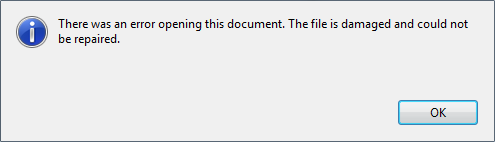
還有其他可能導致“文件損壞無法修復”錯誤的原因,例如增強的安全保護模式、Internet 臨時文件和緩存、Adobe 安裝過時等。所以不浪費任何時間,讓我們看看如何實際修復此錯誤與下面列出的故障排除步驟。
內容
確保 創建一個還原點 ,以防萬一出現問題。
1. 打開 Adobe PDF 閱讀器,然後導航至編輯 > 首選項。

2. 現在,從左側菜單中,單擊安全(增強)。
3. 取消選中“啟用增強安全性”選項並確保“受保護的視圖”已關閉。
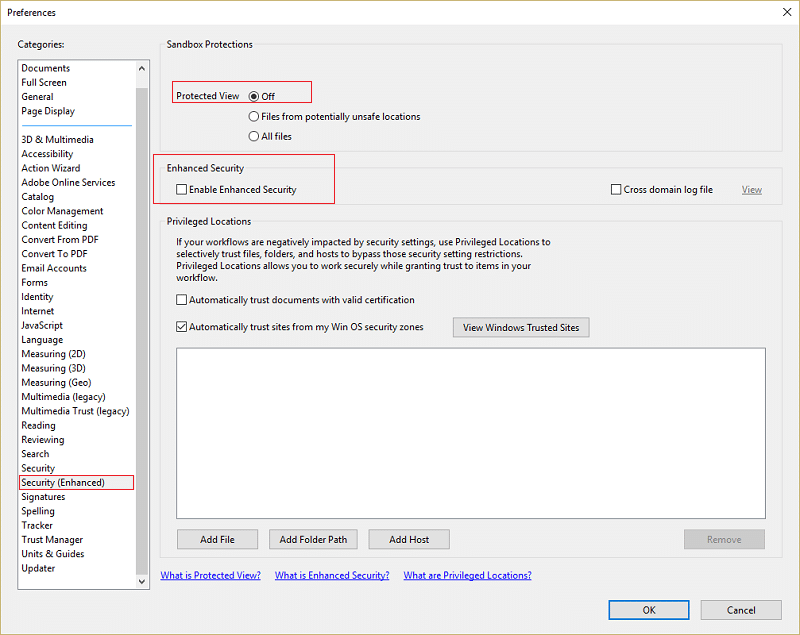
4. 單擊確定保存更改並重新啟動程序。這應該可以解決文件損壞且無法修復錯誤。
注意:如果您在使用其他程序時遇到此錯誤,請針對同一程序而不是 Adobe Acrobat Reader 執行以下步驟。
1. 按 Windows 鍵 + X,然後選擇控制面板。

2. 現在單擊程序下的卸載程序。

3. 找到Adobe Acrobat Reader,然後右鍵單擊並選擇更改。
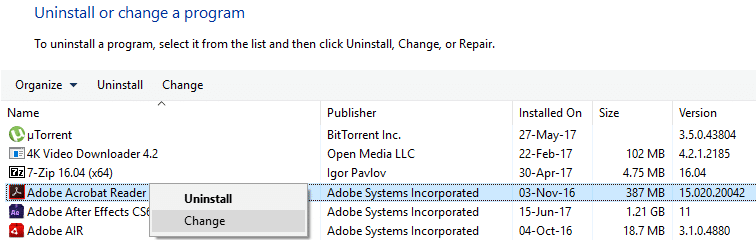
4. 單擊下一步,然後從列表中選擇修復選項。
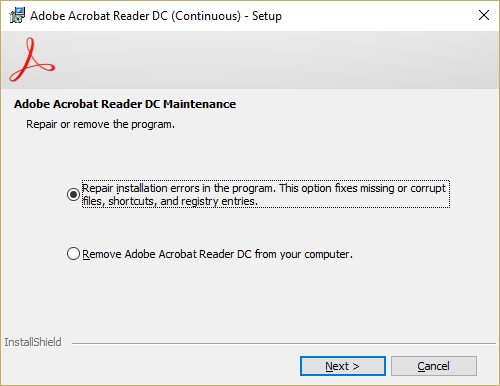
5. 繼續修復過程,然後重新啟動您的 PC。
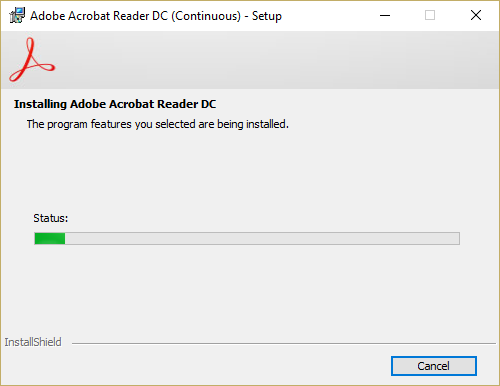
6. 啟動 Adobe Acrobat Reader 並查看問題是否已解決。
1. 打開 Adobe Acrobat PDF Reader,然後單擊右上角的幫助。
2. 從幫助的子菜單中選擇“檢查更新”。”
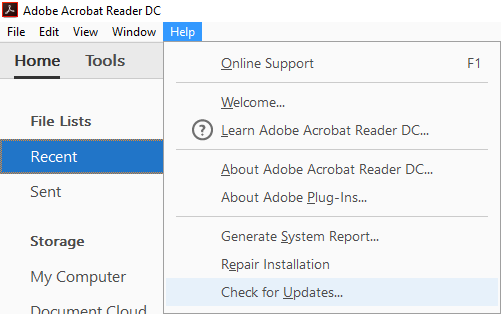
3. 讓我們檢查更新,如果找到更新,請確保安裝它們。
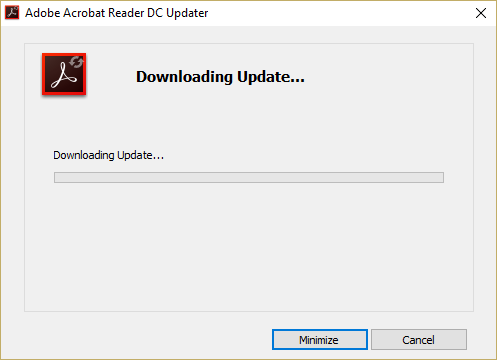
4. 重新啟動您的 PC 以保存更改。
1. 按 Windows 鍵 + R 然後鍵入“ inetcpl.cpl ”(不帶引號)並按 Enter 鍵以打開Internet 屬性。

2. 現在在“常規”選項卡的“瀏覽歷史記錄”下,單擊“刪除”。

3.接下來,確保檢查以下內容:

4. 然後單擊刪除並等待 IE 刪除臨時文件。
5. 重新啟動 Internet Explorer,看看是否可以修復文件已損壞且無法修復錯誤。
1. 下載並安裝 CCleaner & Malwarebytes。
2. 運行 Malwarebytes並讓它掃描您的系統以查找有害文件。如果發現���意軟件,它會自動刪除它們。

3. 現在運行 CCleaner 並選擇 Custom Clean。
4. 在自定義清理下,選擇 Windows 選項卡並選中默認值,然後單擊 分析。

5. 分析完成後,確保您確定刪除要刪除的文件。

6. 最後,點擊 Run Cleaner 按鈕,讓 CCleaner 運行它。
7. 要進一步清理您的系統,請 選擇“註冊表”選項卡,並確保選中以下各項:

8. 單擊“ 掃描問題” 按鈕並允許 CCleaner 進行掃描,然後單擊“ 修復選定問題” 按鈕。

9. 當 CCleaner 詢問“是否要備份對註冊表的更改?” 選擇是。
10. 備份完成後,單擊“ 修復所有選定問題” 按鈕。
11. 重新啟動您的 PC 以保存更改。
1. 按 Windows 鍵 + X,然後選擇控制面板。
2.現在單擊程序下的卸載程序。
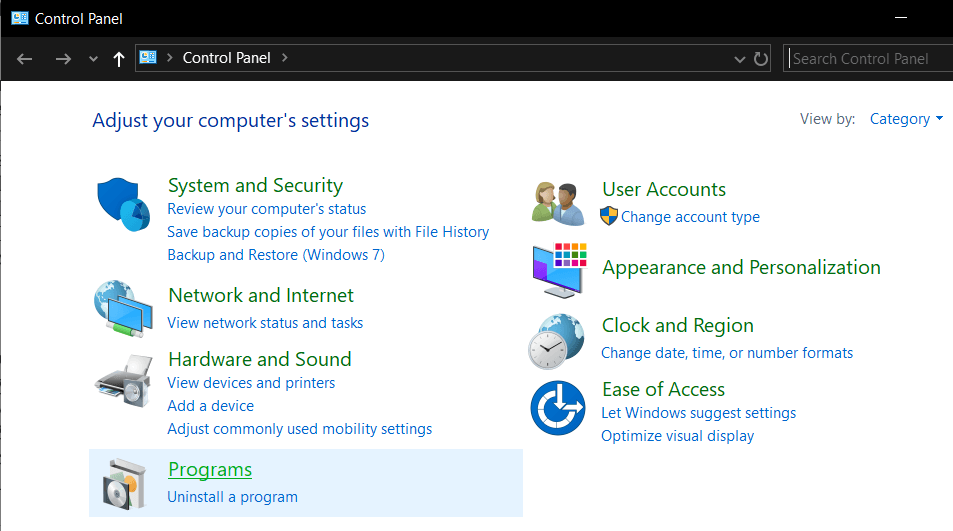
3. 找到 Adobe Acrobat Reader,然後右鍵單擊並選擇卸載。
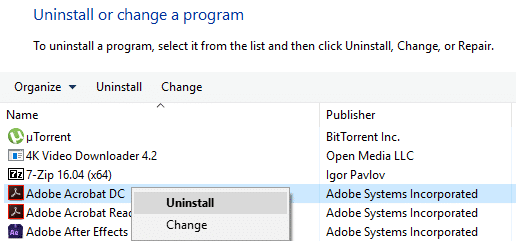
4. 完成卸載過程並重新啟動您的 PC。
5. 下載並安裝最新的 Adobe PDF Reader。
注意:確保取消選中其他優惠以避免下載。
6. 重新啟動您的 PC 並重新啟動 Adobe 以查看錯誤是否已解決。
受到推崇的:
就是這樣,您已成功修復文件已損壞且無法修復 錯誤,如果您對此帖子仍有任何疑問,請隨時在評論部分詢問他們。
蘋果並不是本周唯一一家更新標誌性袖珍產品的公司。今天,英格蘭銀行將全新的 10 英鎊紙幣投入流通。喜歡
今年 1 月 1 日,在 James Cauty 和 Bill Drummond 決定組樂團 30 年後,一段影片被上傳到 YouTube。部分音樂影片和部分
如果您因為 GIMP 豐富的功能和免費存取而將它作為您首選的圖像編輯工具,那麼在某些情況下您需要使圖像圖層透明。
Obsidian 提供了一個用於資源、筆記和想法之間連結建立和管理的平台。在 Obsidian 中建立連結可協助您解鎖新級別
蠑螈是一種生活在茂密洞穴生物群落中的被動生物,尤其是當黏土塊位於產卵空間下方時。玩家可以培育它們,而且它們的
將照片中兩張完全不同的臉合併起來總是一種很好的樂趣。混合兩個單獨的圖像以創建全新的外觀
自動佈局是每個設計師和 Figma 用戶的必備工具。此功能可讓您進行更改,例如調整框架大小或重新定位框架
視訊門鈴的兩個首選是 Ring Doorbell 和 Nest Doorbell。兩者都有一個應用程序,可以讓你透過手機查看誰在你家門口
VLC 的開發人員防止 VLC 媒體播放器崩潰。然而,該應用程式還沒有發展到可以避免崩潰問題的程度。
美國頂級軍事研究公司 DARPA 正在使用可折疊的自主機器人腿,幫助將直升機變成解決棘手問題的寶貴工具。
與十年或二十年前相比,現代商業已經發生了根本性的變化。看看任何一家公司都會告訴你這一點。彈性工作制
《我的世界》村莊讓人們暫時擺脫遊戲中採集和製作的孤獨生活。更好的是,城鎮中的 NPC 有工作,這
框架是 Canva 上的內建工具,有助於增強影像的視覺吸引力。它們允許您將顏色、效果和風格融入照片中。
如果您有 iPhone 但沒有 iTunes,您可能會發現設定您選擇的鈴聲很困難。蘋果提供了一系列預設歌曲,但是
在 LinkedIn 上,公司徽標很重要,因為它可以幫助您給人留下深刻的印象,這對於激發目標受眾的興趣至關重要
圓形引用儲存格是一個常見的 Excel 問題,無數使用者每天都會遇到。當儲存格中的公式引用回時,它們就會發生
OBS(開放廣播軟體)的一項突出功能是錄製單獨的音軌。這為主播、內容創作者和任何人提供了
Facebook Live 是一款出色的工具,可讓您輕鬆直播影片。每個人都使用它,從個人用戶到大型頁面
https://www.youtube.com/watch?v=ptR9NfE8FVw Discord 頻道讓 Discord 應用程式變得有趣。無論是一個充滿迷因的文字頻道
自 Instagram 於 2020 年首次推出 Reels 以來,它們已成為該應用程式最喜歡的功能。這些旨在接管的短片視頻


















